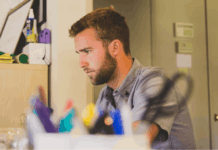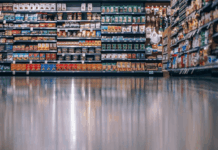Bienvenido a un viaje hacia una mayor productividad a través de trucos, consejos y tips para Gmail. En el mundo acelerado de hoy, gestionar el correo electrónico de manera eficiente es esencial para mantenerse organizado y lograr más. Este artículo te brindará información valiosa y técnicas expertas para optimizar tu experiencia en Gmail y maximizar tu productividad.
Descubre estrategias prácticas, consejos de expertos y trucos poco conocidos para tomar el control de tu bandeja de entrada y superar los desafíos relacionados con el correo electrónico. Si aplicas estos hacks de Gmail, podrás ahorrar tiempo, reducir la sobrecarga y lograr más con menos esfuerzo. Vamos a desbloquear todo el potencial de Gmail y transformar la forma en la que interactúas con tu bandeja de entrada.
Prepárate para potenciar tu productividad con trucos, consejos y tips para Gmail. Vamos a sumergirnos y optimizar tu sistema de gestión de correo electrónico.
Organización y gestión de Gmail
Una organización y gestión eficiente del correo electrónico es fundamental para mantener la productividad y llevar un buen control de tu bandeja de entrada. En esta sección exploraremos diversas técnicas y estrategias que te ayudarán a organizar y administrar tu cuenta de Gmail de forma efectiva.
Uso de etiquetas y filtros
Las etiquetas y los filtros son funciones muy útiles en Gmail que pueden mejorar considerablemente la organización y gestión de tu correo electrónico. Veamos cómo utilizar de manera eficaz las etiquetas y los filtros para simplificar tu bandeja de entrada y aumentar tu productividad.
Creación y aplicación de etiquetas para una categorización eficiente del correo electrónico
Para categorizar tus correos electrónicos de manera eficiente y mantener tu bandeja de entrada organizada, sigue estos pasos para crear y aplicar etiquetas en Gmail:
- Accede a la configuración de Gmail: abre tu cuenta de Gmail y haz clic en el ícono de engranaje en la esquina superior derecha de la pantalla. En el menú desplegable, selecciona "Configuración".
- Ve a la pestaña de etiquetas: en el menú de Configuración de Gmail, selecciona la pestaña "Etiquetas".
- Crea una nueva etiqueta: desplázate hacia abajo hasta la sección de Etiquetas y haz clic en el botón "Crear etiqueta nueva". Escribe un nombre para tu etiqueta en el campo correspondiente.
- Anidar etiquetas (Opcional): si deseas crear subetiquetas o anidar etiquetas dentro de otras, marca la casilla junto a "Anidar etiqueta en" y elige la etiqueta principal del menú desplegable.
- Aplica etiquetas a los correos: una vez creada la etiqueta, puedes aplicarla a correos individuales. Selecciona el o los correos que quieras etiquetar marcando la casilla junto a ellos. Luego, haz clic en el ícono de "Etiqueta" que aparece encima de tu bandeja de entrada y elige la etiqueta adecuada en el menú desplegable.
- Agrega etiquetas a varios correos: para aplicar una etiqueta a varios correos a la vez, selecciónalos marcando sus casillas. Después, haz clic en el botón "Más" (representado por tres puntos verticales) sobre la bandeja de entrada y selecciona "Filtrar mensajes como estos". En la siguiente pantalla, elige la etiqueta que deseas aplicar y haz clic en "Crear filtro".
- Etiquetado automático con filtros: para aplicar etiquetas automáticamente a los correos entrantes, accede a la pestaña "Filtros y direcciones bloqueadas" en la Configuración de Gmail. Crea un filtro nuevo y define criterios como remitente, asunto o palabras clave. Selecciona "Aplicar la etiqueta" y elige la etiqueta deseada en el menú desplegable. Haz clic en "Crear filtro" para activar el filtro.
Al crear y aplicar etiquetas en Gmail, puedes categorizar tus correos electrónicos según diferentes criterios, lo que facilita su localización y gestión. Ya sea para organizar correos de trabajo, correspondencia personal o proyectos específicos, las etiquetas son una herramienta valiosa para una categorización eficiente del correo electrónico.
Configurar filtros para automatizar la clasificación y organización del correo electrónico
Automatizar la clasificación y organización de tus correos puede ayudarte a ahorrar tiempo y mantener tu bandeja de entrada ordenada. Aquí te explicamos cómo configurar filtros en Gmail para organizar y clasificar automáticamente tus correos electrónicos:
- Accede a la configuración de Gmail: abre tu cuenta de Gmail y haz clic en el ícono de engranaje en la esquina superior derecha de la pantalla. En el menú desplegable, selecciona "Configuración".
- Ve a la pestaña de filtros y direcciones bloqueadas: dentro del menú de Configuración de Gmail, navega hasta la pestaña "Filtros y direcciones bloqueadas".
- Crea un filtro nuevo: haz clic en el botón "Crear un filtro" para empezar a configurar uno nuevo.
- Define los criterios del filtro: en la ventana de creación de filtros, especifica los requisitos para tu filtro. Puedes definir criterios como el remitente, el asunto, palabras clave u otros atributos que coincidan con los correos que deseas filtrar.
- Prueba el filtro (opcional): puedes probar el filtro haciendo clic en el botón "Probar búsqueda". Esto te permitirá ver qué correos coinciden con los criterios definidos antes de aplicar cualquier acción.
- Elige las acciones: selecciona las acciones que deseas que realice el filtro cuando un correo cumpla con los criterios. Puedes optar por aplicar una etiqueta, archivar el correo, marcarlo como importante, reenviarlo a otra dirección o eliminarlo.
- Aplica el filtro: una vez definidos los criterios y las acciones, haz clic en el botón "Crear filtro" para aplicar y activar el filtro.
Al configurar filtros en Gmail, puedes clasificar y organizar automáticamente los correos que recibes según criterios específicos. Esto te ayuda a mantener tu bandeja ordenada, reducir el desorden y ahorrar tiempo en la gestión manual del correo. Personaliza tus filtros según tus necesidades y optimiza la administración de tu correo electrónico.
Metodología Inbox Zero
La metodología Inbox Zero es un enfoque para la gestión del correo electrónico que busca mantener la bandeja de entrada vacía o reducir su contenido a lo esencial. Este método, desarrollado por el experto en productividad Merlin Mann, se centra en procesar y organizar los correos entrantes de manera eficiente para lograr claridad en la bandeja de entrada y reducir la sensación de estar abrumado.
Estrategias para Mantener la Bandeja de Entrada Vacía
Mantener la bandeja de entrada vacía puede ayudarte a despejar tu espacio digital, reducir distracciones y aumentar la productividad. Si aplicas estrategias efectivas, podrás mantenerte organizado y asegurarte de que los correos importantes se atienden a tiempo.
En esta sección, exploraremos las estrategias clave para lograr y mantener la bandeja de entrada vacía. Profundicemos en estos consejos para optimizar tu gestión del correo electrónico. Ahora, veamos la estrategia para mantener la bandeja de entrada vacía:
- Procesa los correos de inmediato: intenta gestionar los correos entrantes tan pronto como abras la bandeja de entrada. Toma medidas rápidas como responder, archivar o eliminar para evitar que los mensajes se queden acumulados.
- Aplica la regla de los dos minutos: si un correo requiere una respuesta o acción que puedas completar en menos de dos minutos, atiéndelo al momento. Así evitarás que las tareas pequeñas se acumulen y desordenen tu bandeja de entrada.
- Utiliza carpetas y etiquetas: crea carpetas o etiquetas para clasificar y organizar los correos según criterios específicos. Úsalas para archivar o guardar mensajes que necesites consultar más adelante, y así mantendrás tu bandeja principal despejada.
- Prioriza y establece plazos: determina la prioridad de cada correo y asigna plazos para asegurar respuestas o acciones a tiempo. Esto te ayuda a concentrarte en lo esencial y previene que los correos se acumulen.
- Darse de baja y filtrar correos innecesarios: revisa periódicamente tus suscripciones y da de baja boletines o correos promocionales que ya no te interesen. Usa filtros para clasificar o redirigir automáticamente los correos de baja prioridad a carpetas específicas y así evitar que llenen tu bandeja principal.
- Establece horarios regulares para el correo: asigna momentos específicos para revisar y gestionar el correo electrónico. Al dedicar momentos concretos a ello, evitarás interrupciones constantes y mantendrás tu bandeja limpia.
Si incorporas estas estrategias a tu rutina de gestión de correo, lograrás y mantendrás una bandeja de entrada vacía, fomentando el orden, la productividad y una menor saturación digital.
Archivar, eliminar o responder correos electrónicos de manera rápida
Gestionar eficazmente los correos electrónicos entrantes es clave para mantener una bandeja de entrada ordenada y maximizar la productividad. Para ayudarte a mantener el control sobre tus correos, aquí tienes formas efectivas de archivar, eliminar o responder mensajes de inmediato.
Aplicar estas estrategias asegura que tu bandeja de entrada permanezca libre de desorden y que los correos importantes sean atendidos a tiempo.
- La regla de los dos minutos: si puedes responder un correo o realizar la acción necesaria en menos de dos minutos, hazlo de inmediato. Así evitarás que tareas pequeñas se acumulen y saturen tu bandeja.
- Prioriza los correos urgentes: identifica los mensajes que requieren atención inmediata o tienen plazos ajustados. Respóndelos cuanto antes para atender asuntos urgentes y evitar que se pierdan entre los demás correos.
- Archiva para consultar después: si un correo contiene información valiosa que podrías necesitar más adelante, archívalo en lugar de dejarlo en la bandeja principal. Así mantendrás el orden y podrás encontrarlo fácilmente cuando lo necesites.
- Elimina los correos irrelevantes: sé proactivo eliminando mensajes innecesarios o que no aportan valor. Si un correo no sirve, es spam o ya no es útil, elimínalo sin dudar para mantener una bandeja limpia y ordenada.
- Utiliza plantillas de correo: al responder correos frecuentes o consultas habituales, crea plantillas o respuestas predefinidas. Estas respuestas ahorran tiempo y garantizan una comunicación eficiente y coherente.
- Reserva tiempo exclusivo para el correo: dedica franjas horarias específicas solo para gestionar correos electrónicos. En esos momentos, prioriza archivar, eliminar o responder mensajes para evitar retrasos y acumulación.
Al aplicar estas estrategias, podrás estar al día con tu correspondencia, reducir el desorden y mantener una bandeja de entrada organizada que favorezca la productividad y una gestión eficiente del correo electrónico.
Funciones que ahorran tiempo
Las funciones para ahorrar tiempo en Gmail están diseñadas para simplificar la gestión de tu correo electrónico y ayudarte a trabajar de manera más eficiente. Estas herramientas tienen como objetivo reducir tareas repetitivas, brindar acceso rápido a funciones esenciales y optimizar tu productividad en general.
Atajos de teclado
Los atajos de teclado son una herramienta poderosa para optimizar la gestión de tus correos en Gmail. Al utilizar estos atajos, puedes realizar acciones cotidianas de forma rápida y navegar por tu bandeja de entrada de manera eficiente.
En esta sección, exploraremos algunos atajos de teclado esenciales de Gmail que te ayudarán a ahorrar tiempo y aumentar tu productividad. Ahora, vamos a conocer los atajos de teclado más importantes para Gmail:
- Redactar: "C" - abre una nueva ventana para redactar un correo.
- Enviar: "Ctrl + Enter" o "Cmd + Enter" - envía el correo.
- Responder: "R" - responde al correo o conversación seleccionada.
- Responder a todos: "A" - responde al correo seleccionando e incluye a todos los destinatarios.
- Reenviar: "F" - reenvía el correo seleccionado a otro destinatario.
- Archivar: "E" - archiva el correo seleccionado, quitándolo de la bandeja de entrada y guardándolo en "Todos".
- Eliminar: "# o Shift + 3" - mueve el correo seleccionado a la papelera.
- Marcar como no leído: "Shift + U" - marca el correo seleccionado como no leído.
- Marcar como importante: "Shift + 1" - marca el correo seleccionado como importante.
- Mover entre conversaciones: "P" (anterior) y "N" (siguiente) - navega entre conversaciones de correo.
- Buscar: "/ o Ctrl + /" - actívalo para buscar correos o palabras clave rápidamente.
- Ir a la siguiente pestaña: "G + T" - pasa a la siguiente pestaña, como Recibidos, Enviados, Borradores, etc.
- Ir a la pestaña anterior: "G + P" - regresa a la pestaña anterior.
Estos atajos de teclado esenciales pueden acelerar notablemente la gestión de tus correos en Gmail. Al incorporarlos en tu rutina, podrás navegar fácilmente por tu bandeja de entrada, redactar, responder y realizar otras acciones, ahorrando tiempo y aumentando tu productividad. Prueba estos atajos y descubre cuáles se adaptan mejor a ti.
Cómo activar y usar los atajos de teclado de manera efectiva
Los atajos de teclado son una herramienta valiosa para maximizar la eficiencia y la productividad en Gmail. Al habilitarlos y utilizarlos, puedes navegar por tu bandeja de entrada, redactar correos y realizar diversas acciones de manera fácil y rápida.
En esta sección, te guiaremos para activar los atajos de teclado y te daremos consejos para usarlos de forma efectiva, logrando una experiencia de gestión de correos mucho más fluida.
- Activa los atajos de teclado: para habilitar los atajos en Gmail, ve a Configuración > General. Desplázate hacia abajo hasta "Atajos de teclado" y actívalos. Haz clic en "Guardar cambios" para aplicar la configuración.
- Memoriza los atajos más comunes: familiarízate con los atajos más utilizados que mencionamos anteriormente. Dedica algo de tiempo a practicarlos y memorizarlos para poder integrarlos fácilmente en tu rutina diaria con los correos.
- Consulta la hoja de atajos: Gmail ofrece una hoja de referencia rápida con todos los atajos disponibles. Para verla, pulsa "?" mientras estás en tu bandeja de entrada de Gmail. Allí podrás consultar y aprender nuevos atajos fácilmente.
- Personaliza los atajos (opcional): Gmail te permite personalizar los atajos de acuerdo a tus preferencias. Para ello, entra en la configuración de Gmail, selecciona la pestaña "Avanzado" y busca la sección "Atajos de teclado personalizados". Desde ahí puedes modificar los atajos existentes o crear los tuyos propios.
- Práctica y constancia: el uso constante de los atajos es clave para dominarlos. Incorpóralos en tu gestión diaria de correos y practica su uso regularmente. Con el tiempo, los usarás de forma automática y navegarás Gmail con total soltura.
Al activar y utilizar los atajos de teclado de forma efectiva, podrás agilizar notablemente la gestión de tus correos, reducir la dependencia del ratón o el touchpad y aumentar tu productividad en general. Con práctica y constancia, los atajos se volverán parte natural de tu rutina en Gmail, permitiéndote hacer más en menos tiempo.
Respuestas predefinidas
Las respuestas predefinidas son una función de Gmail que te ayuda a ahorrar tiempo, ya que te permite crear y utilizar plantillas de correo electrónico para mensajes que envías con frecuencia. Con las respuestas predefinidas, puedes guardar y reutilizar el contenido de tus correos, evitando así tener que escribir las mismas respuestas o mensajes desde cero.
Para usar las respuestas predefinidas, simplemente redacta un correo con el contenido que desees y guárdalo como respuesta predefinida. Cuando necesites enviar un correo similar, solo tienes que insertar la respuesta previamente escrita en tu mensaje, personalizarla si lo consideras necesario y enviarla de manera eficiente.
Esta función es especialmente útil para gestionar consultas repetitivas, brindar soporte al cliente de forma consistente, enviar comunicados estándar o responder a preguntas frecuentes. Las respuestas predefinidas pueden optimizar tu comunicación por correo, mantener la coherencia en tus mensajes y ahorrarte tiempo valioso evitando la redacción repetitiva.
Creación de plantillas de correo electrónico predefinidas para respuestas habituales
Las plantillas de correo electrónico predefinidas, conocidas como Respuestas prediseñadas, pueden agilizar significativamente tu comunicación por correo, ya que te permiten disponer de respuestas listas para consultas o situaciones frecuentes.
En esta sección exploraremos cómo crear estas plantillas en Gmail, lo que te permitirá responder de forma rápida y eficiente a los escenarios más comunes. Al utilizar plantillas de correo preescritas, puedes ahorrar tiempo y garantizar coherencia en tus mensajes.
- Accede a la configuración de Gmail: haz clic en el ícono de engranaje en Gmail para abrir el menú de Configuración.
- Activa las respuestas prediseñadas: en el menú de Configuración, selecciona la pestaña "Avanzado". Busca la opción "Respuestas prediseñadas" y haz clic en el botón circular para habilitar esta función. No olvides hacer clic en "Guardar cambios" para aplicar la configuración.
- Redacta un nuevo correo: comienza a redactar un nuevo correo en Gmail.
- Crea tu plantilla: elabora el contenido de tu respuesta predefinida. Incluye toda la información necesaria, saludos y otros elementos relevantes para el tipo de consulta o situación habitual.
- Guarda como respuesta prediseñada: una vez que hayas terminado tu plantilla, haz clic en los tres puntos verticales en la ventana de redacción para abrir el menú Más opciones. Ve a "Respuestas prediseñadas" y selecciona "Nueva respuesta prediseñada". Asigna un nombre descriptivo a tu plantilla y guárdala.
- Inserta y personaliza las plantillas: para utilizar una plantilla predefinida, abre una nueva ventana de redacción, entra en Más opciones, selecciona "Respuestas prediseñadas" y elige la plantilla que desees. El contenido se insertará en el correo; realiza cualquier ajuste o personalización antes de enviarla.
Siguiendo estos pasos, podrás crear plantillas de correo predefinidas (Respuestas prediseñadas) en Gmail. Estas plantillas son herramientas que te ahorran tiempo y te ayudan a responder eficazmente consultas frecuentes, ofrecer soporte constante al cliente o responder preguntas habituales.
Estas plantillas facilitarán la comunicación por correo y asegurarán respuestas rápidas, uniformes y precisas.
Optimización de tareas repetitivas de comunicación
Optimizar las tareas repetitivas de comunicación es esencial para ahorrar tiempo y mejorar la eficiencia. Aquí tienes algunas estrategias para lograrlo:
- Plantillas de correo electrónico: crea plantillas de correo preescritas para los mensajes que envías con frecuencia, también conocidas como Respuestas Predefinidas. Estas plantillas eliminan la necesidad de redactar respuestas repetitivas desde cero, permitiéndote responder rápidamente con solo unos clics.
- Autorespuestas: configura mensajes automáticos para consultas de alto volumen o para reconocimientos inmediatos. Las autorespuestas envían respuestas predeterminadas de forma automática, brindando información sobre disponibilidad, tiempos de respuesta o preguntas frecuentes sin intervención manual.
- Herramientas de expansión de texto: utiliza herramientas que permiten crear atajos para frases o párrafos usados habitualmente. Estas herramientas expanden automáticamente los atajos al texto completo al escribirlos, evitando que tengas que volver a escribir el mismo contenido una y otra vez.
- Borradores guardados: crea y guarda borradores de respuestas habituales que puedas acceder y personalizar fácilmente cuando los necesites. Esto permite recuperarlos rápidamente y adaptarlos, minimizando el tiempo dedicado a escribir respuestas repetitivas.
Al aplicar estas estrategias, puedes optimizar las tareas repetitivas de comunicación, reducir el esfuerzo manual y dedicar más tiempo a los aspectos clave de tu trabajo.
Búsqueda Avanzada y Filtros
La función de Búsqueda Avanzada y Filtros de Gmail permite a los usuarios buscar y gestionar sus correos electrónicos de manera eficiente. La Búsqueda Avanzada posibilita realizar consultas complejas, combinando varios parámetros para localizar mensajes específicos rápidamente.
Los filtros automatizan la gestión del correo al categorizar, etiquetar o realizar acciones sobre mensajes entrantes según reglas definidas. Al aprovechar estas funciones, los usuarios pueden mantenerse organizados, reducir la acumulación de mensajes y tener un mejor control sobre su flujo de trabajo en el correo electrónico.
Domina la búsqueda en Gmail
Dominar la búsqueda en Gmail te permite encontrar correos e información específica en tu bandeja de entrada de manera efectiva y rápida. Con algunas técnicas clave, podrás navegar fácilmente por tus correos y localizar los mensajes que necesitas.
Uso de operadores de búsqueda avanzada para encontrar correos electrónicos de forma precisa
Utilizar operadores de búsqueda avanzada en Gmail permite realizar búsquedas de correos precisas y dirigidas, ayudándote a encontrar mensajes específicos de manera rápida y eficiente. A continuación, se explica cómo aprovechar estos operadores para búsquedas detalladas en tu correo:
- Operadores "from:" y "to:": te permiten buscar correos electrónicos enviados por un remitente específico introduciendo su dirección de correo o nombre. De igual manera, el operador "to:" te ayuda a encontrar mensajes enviados a un destinatario particular.
- Operador "subject:": te permite buscar correos que contienen ciertas palabras clave o frases en el asunto. Es muy útil cuando recuerdas el asunto pero necesitas ubicar el correo correspondiente.
- Operador "filename:": puedes buscar correos que incluyan archivos adjuntos con un nombre específico o una extensión de archivo determinada. Es ideal cuando buscas mensajes que contienen ciertos documentos adjuntos.
- Operador "label:": permite buscar correos dentro de una etiqueta o carpeta específica de tu cuenta de Gmail. Ayuda a limitar tu búsqueda a una categoría o sistema de organización concreto.
- Operador "has:": ayuda a encontrar correos que contienen elementos específicos, como archivos adjuntos, chats o mensajes destacados. Por ejemplo, "has:attachment" mostrará los correos con archivos adjuntos.
- Operadores "before:" y "after:": facilitan la búsqueda de correos dentro de un rango de fechas determinado. Puedes usarlos por separado o combinándolos con otros operadores para afinar aún más la búsqueda.
Al aprovechar estos operadores avanzados de búsqueda en Gmail, podrás realizar búsquedas precisas basadas en criterios específicos, lo que facilita localizar exactamente los mensajes que necesitas. Estos operadores son herramientas poderosas para organizar y gestionar tu correo de manera eficiente, mejorando tu productividad general con el correo electrónico.
Ejemplos de búsquedas útiles para diferentes situaciones
Los operadores de búsqueda avanzada de Gmail te permiten realizar búsquedas específicas y encontrar correos concretos en distintos escenarios. Aquí tienes algunos ejemplos de consultas útiles usando estos operadores avanzados para ayudarte a localizar mensajes de forma eficiente, según diferentes criterios:
- Buscar por remitente: "from:[email protected]" - encuentra todos los correos enviados por un remitente específico (reemplaza "[email protected]" por la dirección de correo real).
- Buscar por destinatario: "to:[email protected]" - localiza los correos enviados a un destinatario concreto (sustituye "[email protected]" por la dirección correspondiente).
- Buscar por asunto: "subject:meeting" - encuentra los correos que tengan una palabra o frase específica en el asunto, como "meeting".
- Buscar por archivo adjunto: "filename:invoice.pdf" - localiza correos que tengan un archivo adjunto con un nombre concreto, como "invoice.pdf".
- Buscar dentro de una etiqueta: "label:work" - Encuentra correos dentro de una etiqueta específica, como "work" (cambia "work" por el nombre de la etiqueta que necesites).
- Buscar por rango de fechas: "after:2022/01/01 before:2022/12/31" - recupera los correos dentro de un rango de fechas determinado (ajusta las fechas según corresponda).
Utilizar estas consultas de búsqueda te permite personalizar tus búsquedas según distintas situaciones y encontrar rápidamente mensajes específicos según remitente, destinatario, asunto, adjuntos, etiquetas o rangos de fechas. Estos ejemplos sirven como punto de partida para personalizar tus búsquedas y optimizar la gestión de tus correos en Gmail.
Personalización de filtros
Personalizar los filtros en Gmail te permite automatizar la gestión de tus correos y adaptarla a tus necesidades específicas. Los filtros te ayudan a categorizar, etiquetar, archivar o realizar otras acciones con los mensajes recibidos según criterios definidos. Al personalizar los filtros, puedes afinar la forma en que Gmail gestiona tus correos y crear un sistema de organización de correo electrónico adaptado a ti.
Configurar filtros personalizados para automatizar acciones en el correo electrónico
Los filtros personalizados en Gmail son una herramienta poderosa para automatizar acciones y optimizar la gestión de tu bandeja de entrada. Al configurar filtros a tu medida, puedes categorizar, etiquetar, archivar o realizar otras acciones automáticamente en los correos entrantes según criterios específicos.
- Accede a la configuración de Gmail: haz clic en el ícono de engranaje en Gmail y selecciona "Configuración" para entrar al menú de ajustes.
- Ve a la sección de filtros y direcciones bloqueadas: dentro del menú de configuración, entra en la pestaña "Filtros y direcciones bloqueadas".
- Crea un nuevo filtro: haz clic en "Crear un filtro" para comenzar la configuración de tu filtro personalizado.
- Define los criterios del filtro: especifica los criterios para tu filtro, como remitente, destinatario, asunto, palabras clave u otros atributos relevantes. Esto ayuda a identificar los correos que deberían activar el filtro.
- Elige las acciones: selecciona las acciones que deseas que Gmail realice cuando un correo cumpla con los criterios definidos. Puedes aplicar una etiqueta, archivar, marcar como importante, reenviar, eliminar u otras opciones acordes a tus preferencias de gestión del correo.
- Prueba y verifica: antes de aplicar el filtro, puedes probarlo haciendo clic en el botón "Probar búsqueda" para asegurarte de que se capturan correctamente los correos deseados.
- Guarda y aplica el filtro: cuando estés satisfecho con los ajustes, haz clic en "Crear filtro" para guardar y poner en marcha el filtro sobre los correos entrantes.
Configurar filtros personalizados te permite automatizar acciones y adaptar el funcionamiento de Gmail según tus necesidades. Esto facilita la gestión de la bandeja de entrada, ahorra tiempo y garantiza que tus correos estén organizados y sean priorizados de manera eficiente. Recuerda revisar y ajustar tus filtros periódicamente para mantener un flujo de trabajo eficiente en tu correo electrónico.
Redirigir correos electrónicos específicos a etiquetas o carpetas
Redirigir correos electrónicos específicos a etiquetas o carpetas en Gmail puede mejorar la organización de tu bandeja de entrada y ayudarte a concentrarte en los mensajes importantes. Al crear filtros, puedes hacer que los correos entrantes que cumplan ciertos criterios se dirijan automáticamente a las etiquetas o carpetas que elijas.
Esto asegura que los correos relevantes estén ordenados y sean fáciles de encontrar. Así es como puedes redirigir correos electrónicos específicos a etiquetas o carpetas:
- Accede a la configuración de Gmail: haz clic en el ícono de engranaje en Gmail y selecciona "Configuración" para acceder a los ajustes de tu cuenta.
- Ve a Filtros y direcciones bloqueadas: entra a la pestaña "Filtros y direcciones bloqueadas" dentro del menú de configuración de Gmail.
- Crea un filtro nuevo: haz clic en "Crear un filtro nuevo" para empezar a configurarlo.
- Define los criterios del filtro: especifica los criterios que determinarán qué correos se redirigirán. Puedes filtrar según el remitente, destinatario, asunto, palabras clave u otros atributos que se ajusten a tus necesidades.
- Elige las acciones: selecciona la opción "Aplicar la etiqueta" y elige la etiqueta o carpeta a la que se redirigirán los correos filtrados. Si la etiqueta o carpeta no existe, puedes crearla seleccionando la opción "Nueva etiqueta".
- Ajusta la configuración del filtro (opcional): puedes personalizar el filtro agregando más criterios o condiciones para que sea más preciso.
- Prueba y verifica: antes de aplicar el filtro, puedes probarlo haciendo clic en el botón "Probar búsqueda". Así te aseguras de que capture los correos que deseas redirigir.
- Guarda y aplica el filtro: una vez que estés satisfecho con la configuración, haz clic en "Crear filtro" para guardar y activar el filtro. Los correos que cumplan con los criterios establecidos se redirigirán automáticamente a la etiqueta o carpeta elegida.
Al redirigir correos electrónicos específicos a etiquetas o carpetas, puedes organizar eficazmente tu bandeja de entrada y asegurarte de que los mensajes importantes estén ordenados y sean fácilmente accesibles. Esto te ahorra tiempo y te ayuda a mantener un entorno libre de desorden. Revisa y ajusta tus filtros periódicamente para adaptarlos a los cambios en tus hábitos de comunicación por correo.
Integraciones y complementos
Las integraciones y los complementos potencian la funcionalidad y las capacidades de Gmail, permitiéndote ampliar sus funciones e integrarlo con otras herramientas o servicios de productividad. Estas integraciones y complementos ofrecen funcionalidades adicionales y te ayudan a optimizar tu flujo de trabajo.
Herramientas de productividad de terceros
Las herramientas de productividad de terceros son aplicaciones o servicios externos que se integran con Gmail para mejorar la productividad y optimizar los flujos de trabajo. Estas herramientas ofrecen funciones y características adicionales que van más allá de lo que está disponible en el propio Gmail.
Explorando complementos de Gmail para ampliar sus funcionalidades
Los complementos de Gmail ofrecen funcionalidades mejoradas y pueden ampliar significativamente las capacidades de tu cuenta de Gmail. Estos complementos son como mini aplicaciones que se integran con Gmail y brindan características o servicios específicos. A continuación, te presentamos algunos de los tipos más comunes de complementos que pueden mejorar tu experiencia en Gmail:
- Seguimiento de correos y analítica: complementos como Mailtrack, Yesware o Bananatag ofrecen funciones de seguimiento de correos y análisis. Permiten rastrear si tus correos han sido abiertos o si se han hecho clic en los enlaces, y proporcionan información valiosa sobre la interacción de los destinatarios.
- Herramientas de productividad y gestión de flujo de trabajo: herramientas como Todoist, Asana o Trello cuentan con complementos que integran la gestión de tareas y proyectos directamente en la interfaz de Gmail. Puedes crear tareas, asignar fechas de entrega y colaborar en proyectos sin salir de tu bandeja de entrada.
- Integración con CRM: complementos como HubSpot, Salesforce o Pipedrive permiten una integración sencilla con sistemas de gestión de relaciones con clientes (CRM). Puedes ver detalles de contacto, registrar interacciones y gestionar oportunidades y clientes potenciales desde Gmail.
- Firma y gestión de documentos: complementos como DocuSign, HelloSign o Adobe Sign facilitan la firma y gestión de documentos directamente desde Gmail. Es posible firmar electrónicamente contratos, acuerdos y otros documentos importantes sin necesidad de usar aplicaciones externas.
- Programadores de reuniones: herramientas como Calendly, Assistant o Boomerang Calendar ofrecen complementos que simplifican la programación de citas y reuniones. Puedes compartir tu disponibilidad, permitir que los destinatarios elijan un horario y sincronizar automáticamente los detalles en tu calendario.
- Plantillas y automatización de correos: complementos como Gmelius, Streak o Mailmeteor ofrecen plantillas de correo electrónico, secuencias automáticas y envíos masivos personalizados. Estas herramientas te ayudan a agilizar la comunicación por correo y ahorrar tiempo en tareas repetitivas.
- Traducción de idiomas: complementos como Google Translate o Lingvanex ofrecen la traducción instantánea de correos en diferentes idiomas, ayudándote a comunicarte de manera efectiva con contactos de todo el mundo.
Estos son solo algunos ejemplos de los complementos disponibles para mejorar la funcionalidad de tu cuenta de Gmail. Explora el Gmail Marketplace o el G Suite Marketplace para descubrir una amplia variedad de complementos que se adapten a tus necesidades específicas, ya sea productividad, comunicación u optimización del flujo de trabajo.
Herramientas de productividad recomendadas y sus características clave
Existen diversas herramientas de productividad que se integran con Gmail y ofrecen funciones valiosas para mejorar la productividad y optimizar el flujo de trabajo. A continuación, te presentamos una lista de herramientas de productividad recomendadas y sus características principales que pueden impulsar significativamente tu eficiencia y organización:
- Todoist: una potente herramienta de gestión de tareas que se integra con Gmail, permitiéndote crear, priorizar y gestionar tareas y proyectos de forma sencilla. Su interfaz intuitiva, recordatorios de fechas límite y opciones de colaboración facilitan mantenerte organizado y enfocado.
- Boomerang: esta herramienta te permite programar el envío de correos electrónicos, establecer recordatorios de seguimiento y pausar tu bandeja de entrada para reducir distracciones. Boomerang te ayuda a tener mayor control sobre tu comunicación por correo y te asegura dar la atención adecuada a los mensajes importantes.
- Trello: una versátil herramienta de gestión de proyectos que se integra con Gmail. Trello te permite crear tableros, listas y tarjetas para manejar tareas y proyectos. Colabora con tu equipo, sigue el avance de los proyectos y visualiza los flujos de trabajo para lograr una mayor productividad.
- Grammarly: un avanzado asistente de escritura que proporciona revisiones gramaticales y ortográficas en tiempo real, así como sugerencias para mejorar la claridad de tus textos. Grammarly se integra con Gmail y te ayuda a redactar correos electrónicos claros, profesionales y sin errores.
- Evernote: una de las aplicaciones de notas más populares que se integra a la perfección con Gmail. Puedes guardar correos importantes como notas y acceder a ellas desde varios dispositivos. Las potentes funciones de búsqueda y organización de Evernote la convierten en una herramienta de productividad muy valiosa.
- Google Calendar: el calendario integrado de Gmail ofrece completas funciones para programar eventos, establecer recordatorios y administrar tu tiempo. Al integrarse con Gmail, Google Calendar te ayuda a estar al tanto de tus citas, reuniones y plazos importantes.
- Mailchimp: una plataforma de email marketing que se integra con Gmail, permitiéndote crear y gestionar campañas de correo, hacer seguimiento del impacto y analizar resultados. Las funciones de automatización y plantillas personalizables de Mailchimp facilitan llegar e interactuar con tu audiencia.
Aprovechando estas herramientas recomendadas, puedes potenciar tu experiencia con Gmail y optimizar tu productividad. Ya sea para gestionar tareas, programar correos, redactar mejor, colaborar en proyectos o tomar notas, estas herramientas ofrecen funciones clave para mejorar tu eficiencia y organización.
También te puede interesar: Educación en línea en 2023: ¿Vale la pena y cómo prepararse?
Integración de Calendario y Tareas
La integración de calendario y tareas permite una coordinación fluida entre los eventos del calendario y la gestión de tareas. Al integrar tu calendario con tus tareas, puedes planificar y priorizar tus actividades de manera eficiente, asegurándote de mantenerte al día con tu agenda y responsabilidades.
Sincronizar Gmail con Google Calendar para una mejor gestión del tiempo
Sincronizar Gmail con Google Calendar es una forma poderosa de mejorar la gestión del tiempo y garantizar una coordinación fluida entre la comunicación por correo electrónico y la programación de eventos.
Al sincronizar ambos servicios, puedes gestionar fácilmente tus citas, eventos y tareas, manteniéndote al tanto de tus compromisos por correo electrónico. A continuación, te presentamos una descripción de cómo la sincronización entre Gmail y Google Calendar puede ayudarte a gestionar mejor tu tiempo:
- Vista unificada: al sincronizar Gmail con Google Calendar obtienes una vista unificada de tu agenda y de tus compromisos por correo electrónico. Puedes acceder y administrar fácilmente tus correos y eventos del calendario desde una sola interfaz, ahorrando tiempo y sin necesidad de cambiar entre aplicaciones.
- Creación de eventos: cuando recibes un correo con detalles de un evento, como una invitación a una reunión o la confirmación de una cita, Gmail detecta automáticamente la información del evento. Así, puedes crear el evento correspondiente en tu calendario con un solo clic, asegurando que los eventos importantes se agreguen de inmediato.
- Recordatorios por correo electrónico: Google Calendar puede enviarte recordatorios por correo electrónico sobre eventos próximos, para que nunca olvides una reunión o fecha límite importante. Al sincronizar Gmail con el calendario, recibirás directamente en tu bandeja de entrada los recordatorios de tus eventos, ayudándote a estar organizado y cumplir con tu agenda.
- Notificaciones de eventos: sincronizar Gmail con Google Calendar permite que las notificaciones de eventos aparezcan en tu interfaz de correo. Puedes recibir notificaciones emergentes o correos de aviso sobre los eventos próximos, ayudándote a gestionar mejor tu tiempo y a recibir los avisos necesarios en el momento oportuno.
- Bloques de tiempo: con la integración, puedes reservar fácilmente franjas horarias específicas en tu calendario para tareas importantes o trabajo enfocado, directamente desde tu correo. Esto te ayuda a dedicarle tiempo a actividades concretas y aumenta tu productividad.
- Respuestas a reuniones: cuando recibes invitaciones a reuniones en Gmail, puedes responder directamente desde el correo y tu respuesta se reflejará de manera automática en el evento del calendario. Así, es más sencillo aceptar, rechazar o proponer nuevas horas para la reunión, facilitando la comunicación y la organización.
Al sincronizar Gmail con Google Calendar puedes gestionar de manera eficiente tu tiempo, tus compromisos y tu comunicación por correo electrónico. Esta integración garantiza que tus eventos y compromisos estén siempre alineados, ayudándote a mantenerte organizado, cumplir con los plazos y optimizar tu productividad.
Uso de las funciones de gestión de tareas en Gmail
Utilizar las funciones de gestión de tareas en Gmail te permite mantenerte organizado, priorizar tus responsabilidades y hacer seguimiento de tus pendientes sin salir de tu bandeja de entrada. Gmail ofrece herramientas integradas que te permiten crear y administrar tareas de manera eficiente. A continuación te mostramos cómo sacar el máximo provecho de estas funciones:
- Crear tareas: puedes crear tareas directamente desde tu bandeja de entrada seleccionando un correo electrónico y haciendo clic en el botón "Más" (representado por tres puntos verticales) junto al correo. En el menú desplegable, elige "Agregar a tareas". Esto crea una tarea vinculada al correo, permitiéndote consultarlo fácilmente más adelante.
- Gestionar tareas: para acceder a tus tareas en Gmail, haz clic en la opción "Tareas" en la barra lateral derecha. Desde allí puedes ver, editar y organizar tus tareas. Puedes asignar fechas de vencimiento, agregar notas y marcar las tareas como completadas cuando las finalices.
- Priorizar y organizar: dentro de la interfaz de Tareas, puedes priorizar tus pendientes arrastrándolos y soltándolos según su importancia. Además, puedes organizar tus tareas en diferentes listas o categorías utilizando varias listas. Por ejemplo, puedes crear listas separadas para tareas de trabajo, personales o de proyectos específicos.
- Detalles de tareas y subtareas: al hacer clic en una tarea puedes ver y editar sus detalles. Puedes agregar subtareas para dividir tareas grandes en pasos más pequeños y manejables. Esto te ayuda a mantenerte organizado y concentrarte en las acciones necesarias para completar cada tarea.
- Recordatorios de fechas de vencimiento: las funciones de gestión de tareas de Gmail incluyen recordatorios de fechas de vencimiento. Cuando asignas una fecha a una tarea, Gmail te enviará un recordatorio por correo electrónico en la fecha indicada. Así te aseguras de cumplir a tiempo con tus pendientes.
- Acceso desde el móvil: las tareas que creas en Gmail también pueden ser gestionadas desde la app móvil de Google Tasks. De esta manera, puedes mantenerte organizado y actualizar tus tareas mientras te desplazas, garantizando tu productividad en todos tus dispositivos.
Al aprovechar las funciones de gestión de tareas dentro de Gmail, podrás seguir y priorizar tus tareas sin necesidad de aplicaciones externas. Esta integración simplifica tu flujo de trabajo, asegura que no pases por alto tareas importantes y te ayuda a enfocarte en lo que realmente necesitas lograr.
Consejos para la Eficiencia en el Correo Electrónico
Gestionar tu bandeja de entrada de manera eficiente, ahorrar tiempo y aumentar la productividad son algunos de los principales beneficios de aplicar consejos para la eficiencia en el correo electrónico. He recopilado una lista de recomendaciones valiosas para mejorar tu eficiencia en el uso del correo, lo que te ayudará a optimizar tu flujo de trabajo y a incrementar tu productividad general.
Siguiendo estas sugerencias, podrás optimizar tu experiencia con el correo electrónico, organizar tu bandeja de entrada de manera efectiva y aprovechar al máximo el tiempo que dedicas a la comunicación por email.
Procesamiento por Lotes
El procesamiento por lotes es una técnica de productividad que consiste en agrupar y completar tareas similares en una sesión enfocada. Este método mejora la eficiencia y la productividad al consolidar tareas y minimizar los cambios de contexto.
Permite dedicar tiempo exclusivo para actividades específicas, reduciendo distracciones y aumentando la concentración. Adoptar el procesamiento por lotes ayuda a optimizar tu flujo de trabajo y lograr más en menos tiempo.
Gestionar correos electrónicos en bloques de tiempo designados
Gestionar los correos electrónicos en bloques de tiempo designados es una estrategia eficaz para mantenerse organizado y evitar interrupciones constantes. Aquí tienes algunas formas adicionales de poner en práctica este enfoque:
- Prioriza los correos electrónicos: comienza cada bloque de tiempo priorizando los correos según su urgencia e importancia. Atiende primero los mensajes de mayor prioridad para asegurar respuestas oportunas.
- Utiliza filtros y etiquetas: configura filtros y etiquetas para organizar y clasificar automáticamente los correos entrantes. Esto ayuda a mantener tu bandeja de entrada ordenada y facilita la identificación y atención de mensajes específicos durante los bloques designados.
- Crea respuestas prediseñadas: ahorra tiempo creando respuestas prediseñadas para consultas habituales o preguntas frecuentes. Personalízalas y utilízalas durante tus bloques de correo para responder de manera más eficiente.
- Agrupa acciones similares: reúne tareas similares, como responder, archivar o eliminar correos, y gestiona estas acciones en conjunto. Así reduces el tiempo que dedicas a cambiar entre diferentes tareas y aumentas tu eficiencia.
- Limita el tiempo de lectura: evita dedicar demasiado tiempo a leer en detalle cada correo. Haz una lectura rápida de los mensajes extensos o no esenciales, centrándote en la información relevante que requiera atención o respuesta inmediata.
Recuerda que gestionar los correos electrónicos en bloques de tiempo designados te permite tomar el control de tu bandeja de entrada, mejorar tu productividad y dedicar atención a otras tareas importantes a lo largo del día.
Priorizando y gestionando correos electrónicos de forma eficiente
Priorizar y gestionar los correos electrónicos de manera eficiente es fundamental para una gestión efectiva del correo. Aquí tienes algunas formas de priorizar y procesar los correos electrónicos con mayor eficiencia:
- Define prioridades claras para tus correos: establece criterios claros para priorizar los correos según su urgencia, importancia y relevancia. Enfócate primero en responder los mensajes críticos para asegurar respuestas oportunas.
- Utiliza el método de las “Tres D”: aplica el enfoque de “Eliminar, Delegar y Hacer” al procesar correos. Elimina los mensajes irrelevantes o innecesarios, delega tareas cuando corresponda y actúa de inmediato con aquellos correos que puedan resolverse rápidamente.
- Aplica la regla de los dos minutos: si puedes responder o gestionar un correo en dos minutos o menos, hazlo al instante. Así evitas que las tareas se acumulen y garantizas un seguimiento rápido de los mensajes importantes.
- Crea carpetas o etiquetas: organiza tu bandeja de entrada creando carpetas o etiquetas para clasificar los correos. Usa nombres significativos relacionados con proyectos, clientes o categorías para facilitar su ubicación y procesamiento.
- Usa filtros y automatizaciones: configura filtros y reglas automáticas para clasificar, etiquetar o reenviar ciertos tipos de correos de manera automática. Esto optimiza el flujo de trabajo y te ayuda a enfocarte en los mensajes más importantes.
- Programa tiempos específicos para el correo: en lugar de revisar y responder correos continuamente durante el día, destina bloques de tiempo específicos solo para la gestión del correo. Así reduces interrupciones y aumentas tu productividad.
- Limita las notificaciones de correo: desactiva las notificaciones innecesarias para evitar interrupciones constantes y poder concentrarte en tareas esenciales. Revisa tu correo durante los periodos asignados en vez de reaccionar a cada aviso entrante.
- Practica la bandeja de entrada cero: procura mantener tu bandeja de entrada vacía gestionando los correos con rapidez. Responde, archiva o elimina los mensajes lo antes posible, reduciendo la acumulación de correos y evitando que se pierdan mensajes importantes.
Al implementar estas estrategias, podrás priorizar tus correos de manera eficaz, agilizar el proceso de gestión y tener mayor control sobre tu bandeja de entrada. Esto se traduce en una mejor productividad y garantiza que los mensajes importantes reciban la atención que merecen.
Darse de baja y filtrar el correo no deseado
Darse de baja de suscripciones de correo electrónico no deseadas y filtrar los correos no deseados es fundamental para mantener una bandeja de entrada organizada y libre de desorden. Gestionar un exceso de suscripciones y correos no deseados puede requerir tiempo y esfuerzo.
Sin embargo, al aplicar estrategias efectivas, puedes recuperar el control de tu bandeja de entrada y asegurarte de que solo los correos relevantes e importantes lleguen a tu atención.
Técnicas para reducir el desorden en tu correo electrónico cancelando suscripciones a boletines innecesarios
Implementar técnicas para reducir el desorden en tu correo electrónico cancelando las suscripciones a boletines innecesarios puede ayudarte a recuperar el control de tu bandeja de entrada y minimizar las distracciones. A continuación te compartimos algunos métodos efectivos para cancelar la suscripción a boletines y reducir el desorden en tu correo:
- Limpiezas periódicas de la bandeja de entrada: reserva un tiempo de manera regular para revisar tu bandeja de entrada e identificar boletines que ya no te aportan valor o interés. Cancela la suscripción a esos correos para despejar tu correo electrónico.
- Enlaces para cancelar suscripciones: busca los enlaces de "cancelar suscripción" o "darse de baja" que suelen aparecer al final de los boletines. Haz clic en ellos y sigue los pasos necesarios para completar la baja.
- Servicios de gestión de correo: considera utilizar servicios como Unroll.me u otras herramientas similares que te permiten identificar rápidamente y darte de baja de múltiples boletines al mismo tiempo.
- Crear filtros: configura filtros en tu correo para desviar automáticamente los boletines a carpetas o etiquetas específicas. De esta manera, no saturan tu bandeja principal y puedes consultarlos cuando lo desees.
- Prioriza boletines de calidad: revisa tus suscripciones y asegúrate de que los boletines realmente te aporten valor. Cancela aquellos que ya no se ajustan a tus intereses o que rara vez lees.
Al poner en práctica estas técnicas, podrás reducir el desorden en tu correo, mejorar tu concentración y asegurarte de que en tu bandeja de entrada predominan los mensajes realmente importantes y relevantes.
Implementación de filtros de spam para minimizar distracciones
Implementar filtros de spam es una forma eficaz de minimizar las distracciones provocadas por correos no deseados o no solicitados. Al filtrar el spam, puedes mantener tu bandeja de entrada enfocada en los mensajes importantes y reducir el tiempo que dedicas a revisar contenido irrelevante. Aquí tienes algunas formas de implementar filtros de spam y reducir las distracciones:
- Activa el filtrado de spam: asegúrate de que la función de filtrado de spam de tu proveedor de correo esté activada. Esta función detecta y filtra automáticamente los posibles correos de spam, enviándolos a una carpeta de spam o correo no deseado.
- Ajusta la configuración del filtro: personaliza la configuración de tu filtro de spam según tus preferencias. La mayoría de los proveedores de correo ofrecen opciones para ajustar el nivel de sensibilidad del filtro. Prueba diferentes opciones hasta encontrar el equilibrio adecuado entre captar correos no deseados y evitar falsos positivos.
- Marca y reporta el spam: cuando recibas correos no deseados, márcalos como spam para entrenar el filtro y trasladarlos automáticamente a la carpeta correspondiente. Reportar el spam a tu proveedor de correo ayuda a mejorar sus algoritmos de filtrado.
- Crea filtros personalizados: aprovecha las opciones de tu proveedor para crear filtros personalizados. Identifica características comunes de los correos de spam, como remitentes, asuntos o palabras clave, y configura filtros que los eliminen o los muevan automáticamente.
- Revisa y actualiza los filtros regularmente: revisa periódicamente tus filtros de spam para asegurarte de que estén funcionando correctamente. Ajusta los filtros según sea necesario para adaptarte a nuevos patrones de spam o para evitar que se filtren mensajes legítimos.
- Sé cauteloso al compartir tu correo: reduce el riesgo de recibir spam siendo cuidadoso al compartir tu dirección de correo electrónico. Evita colocarla en foros públicos o sitios web no confiables. Considera usar direcciones alternativas para registros o suscripciones en línea, así protegerás tu correo principal del spam.
Al aplicar estas técnicas de filtrado de spam, podrás reducir significativamente las distracciones causadas por correos no deseados, mantener una bandeja de entrada más limpia y enfocar tu atención en los mensajes importantes.
Productividad móvil con Gmail
La productividad móvil con Gmail te permite mantenerte conectado, organizado y productivo. Con la aplicación móvil de Gmail o desde el navegador en tu dispositivo, puedes acceder a tus correos electrónicos, gestionar tu bandeja de entrada y responder mensajes de forma eficiente.
Funciones de la aplicación de Gmail
La aplicación de Gmail ofrece numerosas funciones para mejorar la gestión del correo electrónico y la productividad. Ya sea que utilices la app en tu dispositivo móvil o tu tableta, estas herramientas te ayudan a mantenerte organizado, responder rápidamente y aprovechar al máximo tu experiencia con Gmail.
Características esenciales de la aplicación móvil de Gmail
La aplicación móvil de Gmail ofrece una variedad de funciones esenciales que permiten a los usuarios gestionar sus correos electrónicos de manera efectiva desde cualquier lugar. Estas características potencian la productividad y aseguran una experiencia de correo fluida, desde la organización de los mensajes hasta el acceso a archivos adjuntos. A continuación, te presentamos algunos de los elementos más destacados de la app móvil de Gmail:
- Soporte para múltiples cuentas: gestiona fácilmente varias cuentas de correo electrónico, incluso de diferentes proveedores, dentro de la misma aplicación para un acceso y organización más sencillos.
- Bandeja de entrada inteligente: Gmail clasifica los correos en principales, sociales, promociones y otras categorías, ayudando al usuario a priorizar y centrarse en los mensajes importantes.
- Búsqueda avanzada: utiliza la potente función de búsqueda para encontrar rápidamente correos específicos usando palabras clave, nombres de remitentes u otros parámetros.
- Vista de conversación: los correos se agrupan en conversaciones, lo que permite visualizar y gestionar mensajes relacionados de forma más eficiente.
- Gestos de deslizamiento: personaliza los gestos para archivar, eliminar, posponer o realizar otras acciones en los correos, facilitando una administración rápida y sencilla.
- Acceso sin conexión: lee y accede a tus correos incluso sin conexión a internet, lo que permite mantener la productividad en cualquier entorno. Las acciones realizadas sin conexión se sincronizan al recuperar la conexión.
- Respuesta inteligente: utiliza sugerencias de respuesta prediseñadas en función del contenido del correo para ahorrar tiempo y responder rápidamente.
- Gestión de archivos adjuntos: adjunta fácilmente archivos desde tu dispositivo o servicios en la nube al redactar correos, y visualiza los archivos adjuntos directamente en la app.
Al aprovechar estas características esenciales de la aplicación móvil de Gmail, los usuarios pueden mantenerse organizados, responder con agilidad y gestionar sus correos electrónicos de forma eficiente dondequiera que estén. La interfaz intuitiva y las sólidas funcionalidades de la app ofrecen una experiencia de correo electrónico fluida que impulsa la productividad.
Consejos para maximizar la productividad mientras estás en movimiento
Maximizar la productividad mientras te desplazas es fundamental para mantenerte al día con tus tareas y aprovechar al máximo tu tiempo. Aquí tienes algunos consejos útiles para seguir siendo productivo incluso fuera de tu espacio de trabajo habitual:
- Utiliza aplicaciones de productividad móvil: instala y usa aplicaciones de productividad en tu dispositivo móvil que te ayuden a gestionar tareas, hacer seguimiento de proyectos y mantenerte organizado, permitiéndote trabajar de manera eficiente estés donde estés.
- Sincroniza y accede a tus archivos: asegúrate de que tus archivos y documentos importantes estén almacenados en un servicio en la nube como Google Drive o Dropbox. Así podrás acceder a ellos y colaborar desde cualquier lugar, aumentando tu productividad y flexibilidad.
- Mejora la eficiencia del correo electrónico: configura notificaciones, crea plantillas de correo y utiliza funciones como gestos de deslizamiento o respuestas inteligentes para gestionar tus emails rápidamente y evitar una bandeja de entrada saturada.
- Planifica y prioriza: dedica unos minutos a planificar tu día e identifica las tareas más importantes. Dales prioridad y asigna momentos específicos para trabajar en ellas, asegurando que te concentras y avanzas en lo esencial aunque estés fuera de la oficina.
- Aprovecha los tiempos muertos: utiliza momentos como los traslados o las esperas para realizar tareas rápidas o ponerte al día con lecturas. Usa aplicaciones de productividad o herramientas de notas para apuntar ideas y avanzar con tareas pequeñas.
- Practica una comunicación eficaz: emplea herramientas de mensajería y colaboración para comunicarte de forma eficiente con colegas o clientes. Opta por llamadas de voz o videollamadas para asegurar una comunicación clara y productiva, incluso a distancia.
- Minimiza las distracciones: desactiva notificaciones innecesarias, silencia tu dispositivo o activa el modo "No molestar", y busca un entorno tranquilo que te ayude a reducir las distracciones y mantener la concentración en tu trabajo.
- Tómate pausas y descansa: recuerda hacer pequeñas pausas y darte tiempo para recargar energías. Trabajar en exceso mientras te desplazas puede provocar agotamiento, así que prioriza el autocuidado y asegúrate de descansar lo suficiente para mantener la productividad.
Al seguir estos consejos, podrás maximizar tu productividad mientras te desplazas, gestionar eficazmente tus tareas y avanzar en proyectos importantes estés donde estés. Mantente organizado, aprovecha la tecnología y procura un equilibrio saludable entre el trabajo y la vida personal para una productividad óptima.
Configuración de sincronización y notificaciones
La configuración de la sincronización y las notificaciones es fundamental para mantenerse al día y conservar la productividad en varios dispositivos. Al configurar adecuadamente estos ajustes, puedes garantizar una sincronización de datos sin inconvenientes y recibir notificaciones oportunas sobre eventos o tareas importantes.
Personalización de la sincronización y las notificaciones de correo electrónico
Personalizar la sincronización y las preferencias de notificación de correo electrónico te permite adaptar tu experiencia según tus necesidades y prioridades. Aquí tienes algunas formas de personalizar estas opciones:
- Frecuencia de sincronización: ajusta la frecuencia de sincronización para controlar cada cuánto tu app de correo revisa si hay mensajes nuevos. Puedes elegir entre opciones como sincronización manual, cada 15 minutos, cada hora o personalizarla según tus preferencias y hábitos de uso.
- Sincronización selectiva: si tienes varias cuentas o carpetas de correo, puedes elegir cuáles se sincronizan con tu dispositivo. Así, priorizas las cuentas o carpetas más importantes y reduces el desorden excluyendo las menos relevantes.
- Sonido de notificación: personaliza el sonido de notificación de tu app de correo para diferenciarlo de otras notificaciones. Elige un tono que llame tu atención y te ayude a identificar rápidamente las alertas de correo entrante.
- Priorización de la bandeja de entrada: configura tu app de correo para dar prioridad a remitentes o tipos de correos específicos. Utiliza funciones como listas VIP o la bandeja de entrada prioritaria para asegurarte de que los mensajes importantes o de ciertas categorías aparezcan destacados.
- Notificaciones de correo: personaliza qué tipo de notificaciones de correo recibes. Puedes optar por recibir avisos de todos los correos, solo los importantes, o los de etiquetas o carpetas específicas. Ajusta estas opciones según tu ritmo de trabajo y la urgencia de los diferentes tipos de mensajes.
- Horas de silencio: establece horas de silencio o rangos de tiempo en los que no quieras recibir notificaciones de correo. Así puedes trabajar o disfrutar de tu tiempo personal sin interrupciones.
- Widget de correo: coloca un widget de correo en la pantalla de inicio de tu dispositivo para ver una vista previa de los correos nuevos o mostrar carpetas específicas. De este modo, tendrás acceso rápido a mensajes importantes sin tener que abrir la aplicación.
- Posponer notificaciones de correo: algunas apps de correo ofrecen la función de posponer notificaciones, lo que silencia temporalmente los avisos durante un tiempo definido. Utiliza esta opción para aplazar alertas no urgentes y evitar distracciones innecesarias.
Personalizar las opciones de sincronización y notificación te ayuda a gestionar el correo según tu ritmo de trabajo y prioridades. Prueba estos ajustes para encontrar el equilibrio ideal entre estar informado y evitar la saturación de correos, mejorando así tu productividad y reduciendo distracciones.
Optimización de la gestión del correo electrónico móvil para la productividad
Optimizar la gestión del correo electrónico en el móvil es fundamental para mantener la productividad mientras te desplazas. Aplicando estrategias efectivas, puedes gestionar tus correos de manera eficiente, mantenerte organizado y maximizar tu productividad. Aquí te presentamos algunas formas de optimizar la gestión del correo electrónico móvil para mejorar tu productividad:
- Establece objetivos de gestión del correo electrónico: define tus propósitos, como mantener la bandeja de entrada a cero o responder a los correos importantes en un plazo determinado. Tener objetivos claros te ayuda a priorizar y enfocarte en las tareas más importantes.
- Crea un horario para revisar el correo: en vez de revisar los correos constantemente durante el día, establece momentos específicos para leer y responder mensajes. Así evitas interrupciones constantes y puedes dedicar tiempo enfocado a otras tareas esenciales.
- Usa filtros y etiquetas: crea filtros y etiquetas para organizar y clasificar automáticamente los correos entrantes. Esto te permite identificar rápidamente los mensajes según su importancia o relevancia, mejorando la eficiencia y reduciendo el desorden.
- Aprovecha la función de búsqueda: utiliza la función de búsqueda de tu aplicación de correo para encontrar rápidamente mensajes, contactos o archivos adjuntos específicos. Emplea operadores y palabras clave para refinar tus búsquedas y localizar información en poco tiempo.
- Saca partido a los gestos de deslizamiento: configura los gestos de deslizamiento en tu app de correo para realizar acciones comunes, como archivar, eliminar o marcar correos. Esto facilita una gestión rápida e intuitiva, ahorrando tiempo y esfuerzo.
- Utiliza plantillas de correo: crea plantillas con respuestas o solicitudes habituales. Así puedes responder de forma ágil a mensajes similares y ahorrar tiempo en correos repetitivos.
- Administra las notificaciones del correo: personaliza las notificaciones para recibir avisos solo de correos prioritarios o de remitentes específicos. Ajusta las preferencias para mantenerte informado sin que las distracciones te resten productividad.
- Integra herramientas de productividad: vincula tu app de correo con otras herramientas como gestores de tareas, aplicaciones de notas o calendarios. Así podrás coordinar tu flujo de trabajo y asegurarte de que los correos importantes se gestionan de forma eficiente.
Al poner en práctica estas estrategias, podrás optimizar la gestión del correo electrónico en tu móvil, aumentar la productividad y mantener un mayor control de tu bandeja de entrada. Personaliza tu método según tus necesidades y preferencias para lograr un flujo de trabajo ágil y eficiente desde tu dispositivo móvil.
Seguridad y Protección de Gmail
La seguridad y protección de Gmail son fundamentales para mantener la confidencialidad y la integridad de tus comunicaciones por correo electrónico. Ante el aumento de los riesgos de amenazas cibernéticas, es crucial proteger tu cuenta de Gmail contra accesos no autorizados y posibles intentos de hacking.
Al implementar las medidas de seguridad adecuadas, puedes fortalecer la protección de tu cuenta de Gmail y de tu información personal. Esto incluye conocer las técnicas comunes de hackeo de correos electrónicos, activar la autenticación en dos pasos y estar al tanto de las mejores prácticas para garantizar la seguridad de tu cuenta de Gmail.
Tomar estas precauciones ayuda a minimizar el riesgo de ser víctima de hackeos y garantiza que tu cuenta de Gmail permanezca segura y que tus datos sensibles sigan siendo confidenciales.
Cómo reconocer y prevenir el hackeo de correos electrónicos
Reconocer y prevenir el hackeo de correos electrónicos es fundamental para mantener la seguridad de tu cuenta de Gmail. Mantente alerta ante señales de hackeo, como actividad inusual o restablecimientos de contraseña inesperados.
Protege tu cuenta usando contraseñas fuertes y únicas, activando la verificación en dos pasos y estando atento a posibles intentos de phishing. Mantente actualizado con las mejores prácticas de seguridad para reducir el riesgo de hackeo y asegurar la privacidad de tu información.
Métodos Comunes Utilizados para Hackear Cuentas de Gmail
Reconocer los métodos más habituales que se utilizan para hackear cuentas de Gmail es fundamental para proteger tu información personal y mantener la seguridad de tu cuenta. A continuación, te presentamos algunos de los métodos de hacking más comunes que debes conocer:
- Phishing: los hackers crean páginas de inicio de sesión falsas o envían correos electrónicos engañosos haciéndose pasar por Google u otras fuentes confiables. Los usuarios desprevenidos pueden ingresar sus datos de acceso sin saberlo, permitiendo que los hackers obtengan acceso a sus cuentas de Gmail.
- Adivinación de contraseñas: los hackers intentan adivinar o descifrar contraseñas débiles o comunes. Pueden utilizar programas automatizados o probar manualmente diferentes combinaciones hasta encontrar la contraseña correcta.
- Ataques de fuerza bruta: en los ataques de fuerza bruta, los hackers usan herramientas automatizadas para probar sistemáticamente numerosas combinaciones de contraseñas hasta dar con la correcta. Este método requiere una gran capacidad de cómputo y tiempo, pero puede tener éxito si la contraseña es débil o predecible.
- Keylogging: los registradores de teclas, ya sean por software malicioso o hardware, pueden capturar las pulsaciones en el dispositivo de la víctima, incluyendo la información de inicio de sesión de Gmail. Esto permite a los hackers obtener las credenciales sin que el usuario lo sepa.
- Ingeniería social: los hackers pueden aprovecharse de vulnerabilidades humanas para engañar a los usuarios y lograr que revelen su información de acceso a Gmail mediante manipulación o engaños, por ejemplo, a través de la suplantación de identidad, pretextos o cebos.
- Fraude en la recuperación de cuentas: los hackers explotan el proceso de recuperación de cuentas recopilando información personal sobre la víctima y utilizándola para responder preguntas de seguridad o eludir pasos de verificación, consiguiendo así acceso no autorizado a la cuenta de Gmail.
- Fugas de datos: si las credenciales de Gmail de un usuario se ven comprometidas en una filtración de datos de otro servicio, los hackers pueden intentar utilizarlas para acceder a la cuenta de Gmail correspondiente.
Es fundamental conocer estos métodos comunes de hacking y tomar las precauciones necesarias para proteger tu cuenta de Gmail contra accesos no autorizados.
Medidas de seguridad para proteger tu cuenta de Gmail contra accesos no autorizados
Proteger tu cuenta de Gmail contra accesos no autorizados es fundamental para resguardar tu información personal. Aquí tienes algunas medidas de seguridad que te ayudarán a mantener segura tu cuenta de Gmail:
- Utiliza una contraseña fuerte y única: crea una contraseña robusta que incluya una combinación de letras mayúsculas y minúsculas, números y caracteres especiales. Evita usar información fácil de adivinar y no reutilices contraseñas en varias cuentas.
- Activa la verificación en dos pasos (2FA): habilita la verificación en dos pasos para tu cuenta de Gmail, añadiendo una capa extra de seguridad. Normalmente consiste en ingresar un código de verificación enviado a tu dispositivo móvil, además de tu contraseña, al iniciar sesión.
- Ten cuidado con los intentos de phishing: mantente alerta ante correos o mensajes de phishing que intenten engañarte para obtener tus credenciales de acceso o información personal. Evita hacer clic en enlaces sospechosos y verifica la legitimidad del remitente antes de proporcionar datos sensibles.
- Actualiza tu contraseña regularmente: cambia tu contraseña de Gmail periódicamente para reducir el riesgo de accesos no autorizados. Puedes establecer recordatorios para actualizarla cada cierto tiempo o cuando exista alguna amenaza de seguridad.
- Mantén actualizado tu sistema operativo y software: asegúrate de que tu sistema operativo, navegador web y demás programas estén siempre actualizados con los últimos parches de seguridad. Esto ayuda a protegerte frente a vulnerabilidades conocidas que los atacantes puedan aprovechar.
- Utiliza una conexión segura a internet: evita acceder a tu cuenta de Gmail desde redes Wi-Fi públicas o conexiones no seguras, ya que pueden exponer tus datos de acceso a posibles atacantes. Siempre que puedas, usa redes fiables y seguras.
- Revisa y gestiona los permisos de aplicaciones: revisa periódicamente los permisos que has otorgado a aplicaciones o servicios de terceros con acceso a tu cuenta de Gmail. Elimina el acceso a aquellas aplicaciones que ya no utilices o en las que no confíes, para minimizar riesgos.
- Mantente atento a actividades inusuales en tu cuenta: monitorea tu cuenta de Gmail en busca de actividad sospechosa o no reconocida, como correos desconocidos en la carpeta de enviados o intentos de inicio de sesión extraños. Si detectas algo fuera de lo normal, protege tu cuenta de inmediato.
Al aplicar estas medidas de seguridad, puedes incrementar significativamente la protección de tu cuenta de Gmail y reducir el riesgo de accesos no autorizados o intentos de hackeo.
Conclusión
En conclusión, poner en práctica trucos, consejos y atajos de Gmail puede mejorar significativamente tu productividad y eficiencia al gestionar tus correos electrónicos.
Aprovechando funciones como las etiquetas y filtros, los atajos de teclado, las respuestas prediseñadas e integrando herramientas de productividad, puedes optimizar tu flujo de trabajo, mantenerte organizado y responder rápidamente a los mensajes importantes.
Adoptar técnicas como la metodología «inbox zero», el procesamiento por lotes y el uso de funciones que ahorran tiempo te permitirá sacar el máximo provecho de tu experiencia con Gmail.
Optimizar tus prácticas de gestión del correo y personalizar la configuración según tus necesidades puede conducir a una experiencia de correo mucho más productiva y libre de estrés. Así que aprovecha estos consejos y trucos para potenciar tu productividad y dominar tu bandeja de entrada con facilidad.